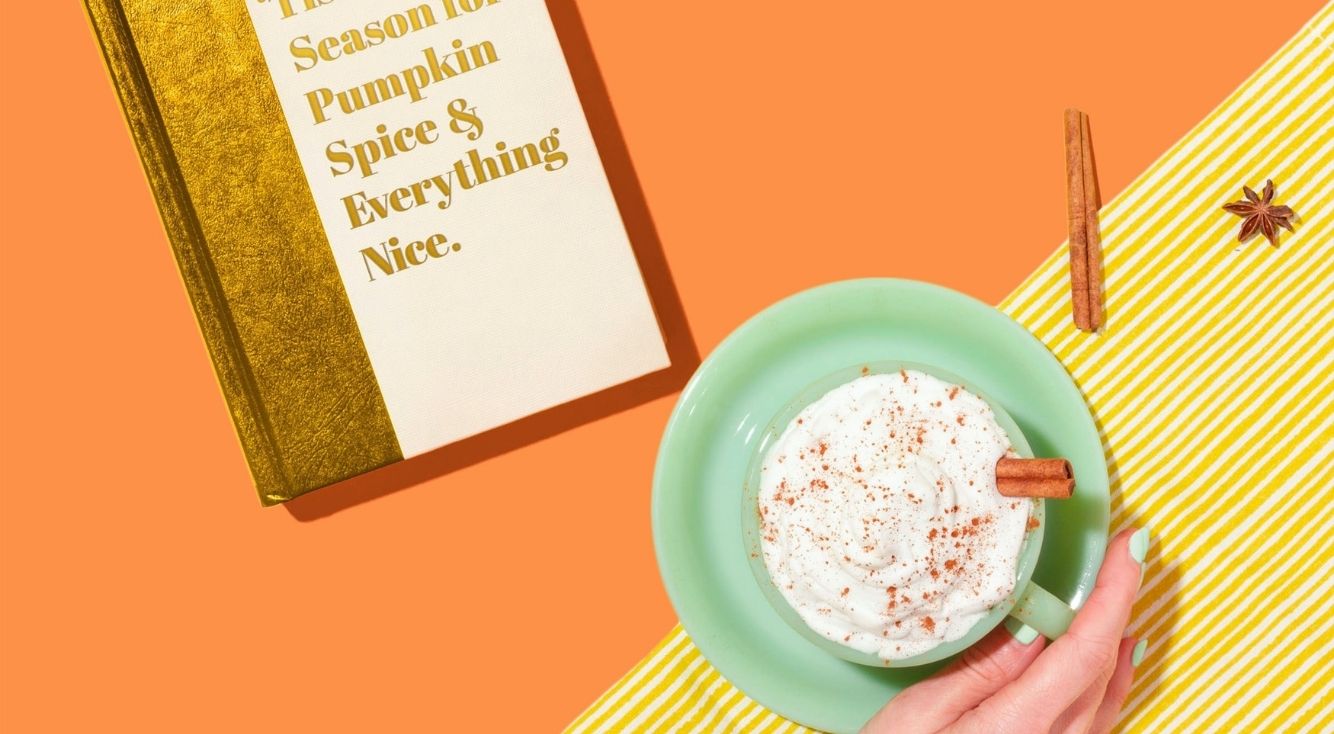
【LINE】グループラインで1人へ個人的にメッセージを送る3つの方法を解説!
LINEのグループラインは、複数の人とメッセージをやり取りできる機能です。
しかし、グループラインでやり取りしていると、特定の1人に個人的に連絡を取りたいときもありますよね?
この記事では、グループラインで「参加者の1人へ個人的にメッセージを送る方法」についてご紹介します。
- LINEのメンション機能を使ってメッセージを送る。
- メッセージを送りたい相手との1対1のトーク画面で送る。
- 友だち追加して1対1のトーク画面でメッセージを送る。
- メンション機能では、グループの他のメンバーにメッセージを見られるので注意しよう!
Contents[OPEN]
【LINE】1人へ個人的にメッセージを送る3つの方法
グループラインで個別にメッセージを送る方法は、大きく3つあります。
方法によっては、グループラインに参加しているメンバーに、そのメッセージを見られる可能性があります。
「個人的なメッセージを見られて良いのか?悪いのか?」を目安に、どの方法を使うのか決めましょう。
- メンション機能でメッセージを送る
- 個別のトーク画面に移動してメッセージを送る
- 友だち追加して個別のトーク画面でメッセージを送る
メンション機能でメッセージを送る方法
メンションとは、特定の人に話しかける機能です。
グループラインのメッセージ入力スペースに「@」を入力すると使えます。
「@」を入力すると、グループの参加者一覧が表示されるので、メッセージを送りたい人を選択しましょう。

個別にメッセージを送りたい人の名前が、青文字でメッセージ欄に記入されます。
続けて、送りたいメッセージを入力しましょう。

メッセージの送信が成功すると、メンションされた相手に通知が届きます。

メンションがつけられていない相手に、通知は届きません。
グループチャットのトーク内で、特定の人にのみメッセージを送りたい場合にオススメな機能です。
個別のトーク画面に移動してメッセージを送る
プライベートなことなど、ほかの参加者に見られたくないメッセージを送りたい場合は、個別トークでメッセージを送りましょう。
グループチャットのトーク画面から、個人的にメッセージを送りたい人のユーザーアイコンをタップします。

ユーザーの詳細画面に移動するので、「トーク」をタップしてください。

その人との個別のトークルームに移動するので、メッセージを送信しましょう。
この方法だと、ほかの参加者に内容を知られません。
メッセージを送った人にした通知は届かないので、やり取りしていることも知られません。
ほかの人に知られたくないメッセージを送りたい場合は、この方法でメッセージをやり取りしましょう。
友だちを追加して個別のトーク画面でメッセージを送る
グループラインに参加している友だちじゃない人に、個別に連絡したい場合、友だち追加する必要があります。
友だちに追加したい参加者のユーザーアイコンをタップしましょう。

「追加」をタップします。

すると、「追加」アイコンが「トーク」アイコンへ変化するので、「トーク」をタップしてメッセージを送りましょう。